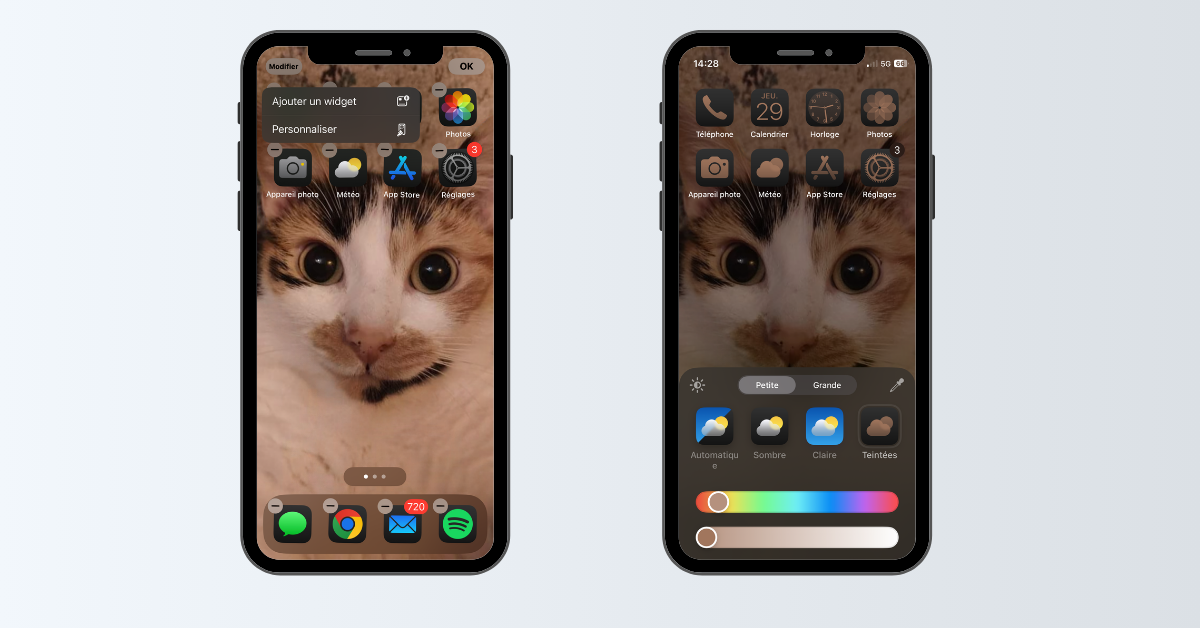Avez-vous déjà rêvé de transformer votre écran d’accueil en un véritable œuvre d’art numérique, où chaque icône reflète votre style personnel et votre créativité ? Grâce à la dernière mise à jour d’iOS 18, ce rêve devient réalité ! Imaginez pouvoir changer non seulement la couleur mais également la taille de vos icônes d’application, rendant ainsi votre téléphone encore plus unique et fonctionnel. Êtes-vous prêt à réinventer votre iPhone et à découvrir les astuces pour personnaliser votre expérience mobile comme jamais auparavant ? Laissez-vous guider à travers ce voyage captivant vers un écran d’accueil à votre image !
Libérez votre créativité sur votre iPhone avec iOS 18 ! Ce guide vous dévoile les secrets pour transformer l’écran d’accueil de votre appareil. Découvrez comment modifier les couleurs, changer la taille des icônes et même supprimer les noms d’applications. Rendez votre interface non seulement plus personnelle, mais aussi incroyablement fonctionnelle !

iPhone : Comment personnaliser les icônes de vos applications sur iOS 18
Avec la sortie d’iOS 18 le , Apple a introduit une révolution dans la personnalisation des écrans d’accueil. Les utilisateurs peuvent désormais explorer de nombreuses options pour modifier l’apparence de leurs applications, rendant ainsi l’interface de leur iPhone unique et adaptée à leurs goûts. Cet article couvre en détail toutes les astuces et méthodes pour dynamiser vos icônes d’application à l’aide des fonctionnalités offertes par ce nouvel iOS.
Nouveautés d’iOS 18 en matière de personnalisation
Avec cette dernière mise à jour, Apple a permis aux utilisateurs d’explorer encore plus leur créativité. Voici un aperçu des principales améliorations :
- Changement de couleur des icônes d’applications
- Ajustement de la taille des icônes
- Disparition des noms sous les icônes pour un aspect plus minimaliste
- Possibilité de créer des espaces personnalisés sur l’écran d’accueil
Ces nouvelles capacités rendent l’écran d’accueil non seulement plus esthétiquement plaisant, mais aussi entièrement fonctionnel et pratique.
Modifier la couleur des icônes d’application
La personnalisation des couleurs des icônes permet de rendre votre écran d’accueil vraiment unique. Voici comment changer la couleur des icônes sur iOS 18 :
- Maintenez une pression prolongée sur un espace vide de votre écran d’accueil.
- Cliquez sur le bouton Modifier en haut à gauche.
- Sélectionnez Personnaliser.
- Choisissez parmi les quatre modes de couleurs : Automatique, Sombre, Clair, et Teintées.
- Utilisez le sélecteur de teintes pour ajuster la couleur comme bon vous semble.
Ajuster la taille des icônes
Pour donner un aspect plus épuré à votre écran d’accueil, vous pouvez également modifier la taille des icônes tout en supprimant leur nom :
- Appuyez et maintenez un espace vide de l’écran d’accueil.
- Cliquez sur Modifier.
- Sélectionnez Personnaliser.
- Cliquez sur Grande dans le menu qui apparaît.
Cette option est idéale pour un design minimaliste puisqu’elle permet d’afficher davantage de couleurs au lieu des noms qui prennent de la place.
Organiser les icônes et créer des espaces vides
Une fonctionnalité appréciée d’iOS 18 est la capacité de réorganiser les icônes à votre guise :
- Maintenez une pression prolongée sur une icône à déplacer.
- Déplacez l’icône là où vous le souhaitez sur l’écran.
- Vous pouvez également laisser des cases vides pour une meilleure organisation.
Créer une disposition qui vous convient aide non seulement à mieux naviguer, mais aussi à personnaliser encore plus votre expérience mobile.
Options avancées de personnalisation
Pour ceux qui souhaitent aller encore plus loin, voici quelques astuces avancées :
Utiliser des widgets
Les widgts sont un excellent moyen d’ajouter des fonctionnalités et des informations directement sur votre écran d’accueil. Vous pouvez choisir parmi une variété de widgets qui peuvent être disposés selon vos préférences, créant ainsi un espace entièrement personnalisable.
Appliquer des thèmes
Vous pouvez également installer des applications tierces qui permettent de créer des thèmes personnalisés. Ces thèmes peuvent changer l’apparence des icônes, des fonds d’écran et même les polices utilisées sur l’écran d’accueil.
Manipulation de fond d’écran
Le choix d’un fond d’écran qui complète vos icônes est crucial. iOS 18 offre une large bibliothèque de fonds d’écran, mais vous pouvez également utiliser vos propres photos pour un effet encore plus personnel.
Tableau récapitulatif des options de personnalisation
| Option | Description | Comment y accéder |
|---|---|---|
| Changer la couleur des icônes | Ajoutez une teinte colorée aux icônes d’application. | Longue pression sur l’écran d’accueil > Modifier > Personnaliser > Choisir la couleur |
| Ajuster la taille des icônes | Modifiez la taille et souhaitez afficher uniquement les icônes sans texte. | Longue pression sur l’écran d’accueil > Modifier > Personnaliser > Taille |
| Réorganiser les icônes | Déplacez les icônes selon vos préférences. | Longue pression sur une icône > Drag and Drop |
| Ajouter des widgets | Intégrez des widgets pour un accès rapide aux informations. | Longue pression sur l’écran d’accueil > Widgets > Choisissez vos widgets |
Résoudre les problèmes de personnalisation
Parfois, la personnalisation peut ne pas fonctionner comme prévu. Voici quelques conseils pour résoudre les problèmes courants qui peuvent survenir :
- Vérifiez que votre iPhone est bien à jour avec la dernière version d’iOS.
- Redémarrez votre appareil pour résoudre les bugs temporaires.
- Réinitialisez les paramètres de votre écran d’accueil dans Réglages si les icônes ne s’affichent pas correctement.
Ces étapes devraient vous aider à restaurer une expérience de personnalisation fluide.
Applications utiles pour enrichir la personnalisation
Pour maximiser la personnalisation de votre iPhone, plusieurs applications tierces se révèlent extrêmement utiles :
- Widgetsmith : créez des widgets sur mesure à ajouter à votre écran d’accueil.
- Color Widgets : personnalisez les couleurs et les designs de vos widgets.
- Canva : un excellent outil pour créer votre propre design d’icônes personnalisées.
Pourquoi personnaliser votre écran d’accueil ?
Personnaliser votre écran d’accueil n’est pas simplement une question d’esthétique ; cela peut également améliorer votre productivité et votre bien-être. Un écran d’accueil optimisé peut faciliter l’accès à vos applications et informations les plus importantes, rendant votre expérience mobile plus agréable.
Personnalisation et accessibilité
La personnalisation va au-delà de l’apparence. Elle joue également un rôle crucial dans l’accessibilité. Grâce aux options de modification des icônes grandes et à la possibilité de supprimer les noms, iOS 18 permet aux utilisateurs ayant des handicaps de naviguer plus facilement dans leur téléphone.
Conseils pour une personnalisation efficace
Pour obtenir un écran d’accueil à la fois fonctionnel et esthétique, voici quelques conseils :
- Choisissez une palette de couleurs qui se complète bien.
- Ne surchargez pas votre écran d’accueil avec trop d’applications.
- Organisez vos applications par catégories pour un accès rapide.
- Utilisez des fonds d’écran dynamiques qui réagissent bien avec les icônes modifiées.
Conclusion sur les possibilités de personnalisation
La version iOS 18 offre une multitude d’options pour personnaliser votre appareil et améliorer votre expérience. En jouant avec les couleurs, les tailles, et en utilisant des outils supplémentaires, vous pouvez créer un environnement numérique qui vous ressemble. C’est une opportunité fantastique pour chaque utilisateur d’explorer et de rendre son iPhone encore plus personnel.

FAQ
1. Quelles sont les nouvelles fonctionnalités de personnalisation des icônes sur iOS 18 ?
Avec iOS 18, Apple a ajouté plusieurs options de personnalisation, y compris la possibilité de changer la couleur et la taille des icônes des applications. Vous pouvez également choisir de cacher les noms des applications pour un look plus épuré. Fini les écrans d’accueil ennuyeux !
2. Comment puis-je changer la couleur des icônes de mes applications ?
C’est très simple ! Tenez un espace vide sur l’écran d’accueil, appuyez sur Modifier, puis choisissez Personnaliser. Vous aurez alors le choix entre plusieurs modes de couleurs : Automatique, Sombre, Clair et Teintées. Amusez-vous à trouver la teinte parfaite pour chaque icône !
3. Est-il possible de supprimer le texte des icônes ? Comment faire ?
Oh oui, et cela donne un effet minimaliste très chic ! Pour cela, suivez les mêmes étapes que précédemment : espace vide, Modifier, Personnaliser, puis sélectionnez Grande. Vous pouvez maintenant admirer vos icônes en solo, sans leur étiquette !
4. Les changements de couleur affectent-ils les applications préinstallées ?
Absolutely ! Que vous parliez des applications Apple ou des autres téléchargées sur l’App Store, toutes peuvent bénéficier des nouvelles couleurs. Cela signifie que votre appareil photo par défaut pourrait bientôt être habillé en vert fluo… ou rose bonbon, si c’est votre style !
5. Quelle est la meilleure façon d’organiser mes icônes après les avoir personnalisées ?
La magie de la personnalisation ne s’arrête pas aux couleurs ! Vous pouvez également repositionner les icônes sur l’écran d’accueil en maintenant un doigt sur une icône jusqu’à ce qu’elle se mette à bouger. Glissez-la où vous le souhaitez, même si cela signifie créer un espace pour une icône « Emergency TikTok » !
6. Dois-je me soucier de la consommation de batterie en personnalisant mes icônes ?
Pas du tout ! Les changements de couleur et de taille des icônes ne devraient pas affecter la durée de vie de votre batterie. Apple a conçu ces personnalisations pour être esthétiques et pratiques, et non énergivores. Donc, personnalisez à volonté sans culpabilité !
7. Est-ce que les mises à jour futures d’iOS affecteront mes personnalisations ?
En principe, vos personnalisations devraient rester intactes après les mises à jour, tant qu’il ne s’agit pas de changements majeurs. Mais comme on dit, mieux vaut prévenir que guérir, alors assurez-vous de faire une capture d’écran de votre chef-d’œuvre avant de mettre à jour !